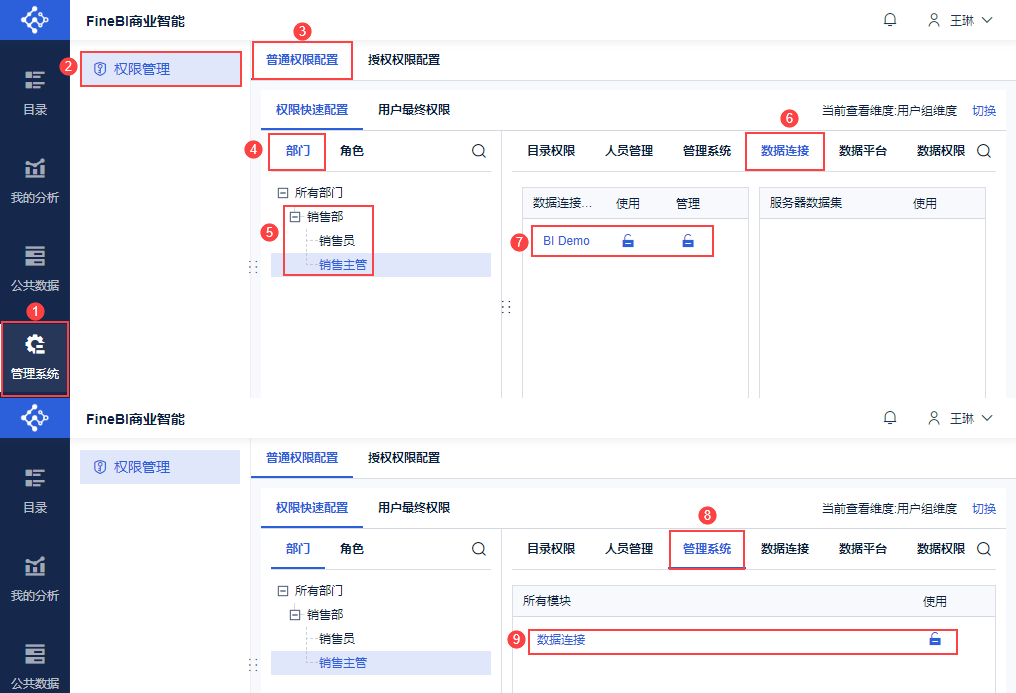1. 概述编辑
1.1 版本
| FineBI服务器版本 | 功能变更 |
|---|---|
| 6.0 | - |
1.2 应用场景
用户拥有某数据连接的授权权限,在FineBI系统「管理系统>权限管理」中,可将该数据连接的相应权限分配给可管理的用户。
本文将讲述两种授权权限:
| 示例 | 预期效果 | 配置方法 |
|---|---|---|
| 示例一 | 让「开发部>维护工程师」可以给部门「销售部」分配数据连接「BI Demo」的使用权限 | 1)开启分级授权,开启数据连接控制 2)配置数据连接的授权权限 3)配置人员管理的授权权限 4)配置「管理系统>权限管理」的使用权限 |
| 示例二 | 让「开发部>维护工程师」可以给部门「销售部」分配数据连接「BI Demo」的管理权限 | 1)开启分级授权,开启数据连接控制 2)配置数据连接的授权权限 3)配置人员管理的授权权限 4)配置「管理系统>数据连接」的授权权限 5)配置「管理系统>权限管理」的使用权限 |
2. 示例一编辑
本章示例:给「开发部>维护工程师」分配数据连接的「授权」权限,让维护工程师可以在「权限管理」页面给部门「销售部」分配数据连接「BI Demo」的使用权限。
2.1 开启数据连接控制
超级管理员登录FineBI系统,点击「管理系统>权限管理>全局设置」,开启「分级授权」和「数据连接控制」按钮,点击「保存」。如下图所示:
注:如不开启「分级授权」,则无法分配「数据连接」的管理权限。
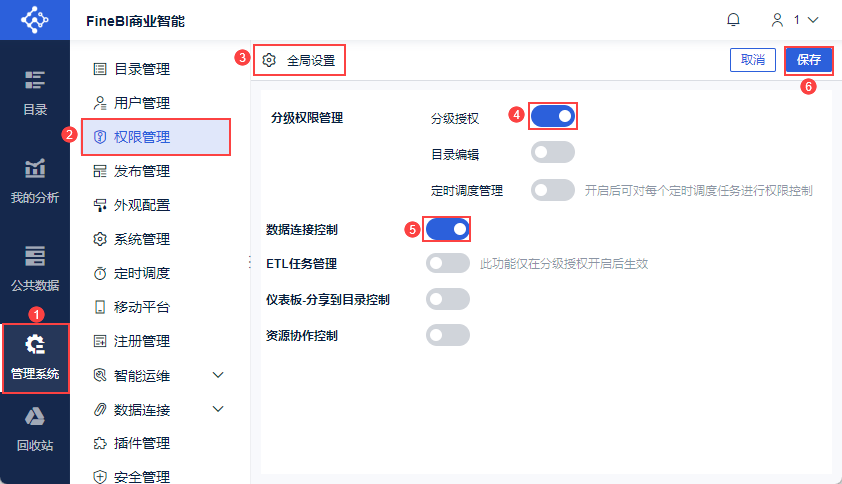
2.2 配置数据连接授权权限
管理员登录FineBI系统,点击「管理系统>权限管理>授权权限配置」,选择权限载体「部门/角色/用户」。
本示例选择部门「开发部>维护工程师」。选择「数据连接」Tab,为「维护工程师」分配数据连接「BI Demo」的授权权限,如下图所示:

2.3 配置人员管理授权权限
管理员登录FineBI系统,点击「管理系统>权限管理>授权权限配置」,选择权限载体「部门/角色/用户」。
本示例选择部门「开发部>维护工程师」。选择「人员管理」Tab,为「维护工程师」分配部门「销售部」的授权权限,如下图所示:

2.4 配置管理系统使用权限
管理员登录FineBI系统,点击「管理系统>权限管理>普通权限配置」,选择权限载体「部门/角色/用户」。
本示例选择部门「开发部>维护工程师」。选择「管理系统」Tab,为「维护工程师」配置模块「权限管理」的「使用」权限,如下图所示:

2.5 效果查看
维护工程师Jenny(Jenny,1)登录FineBI工程,点击「管理系统>权限管理>普通权限配置」,可给部门「销售部」分配数据连接「BI Demo」的使用权限。如下图所示:
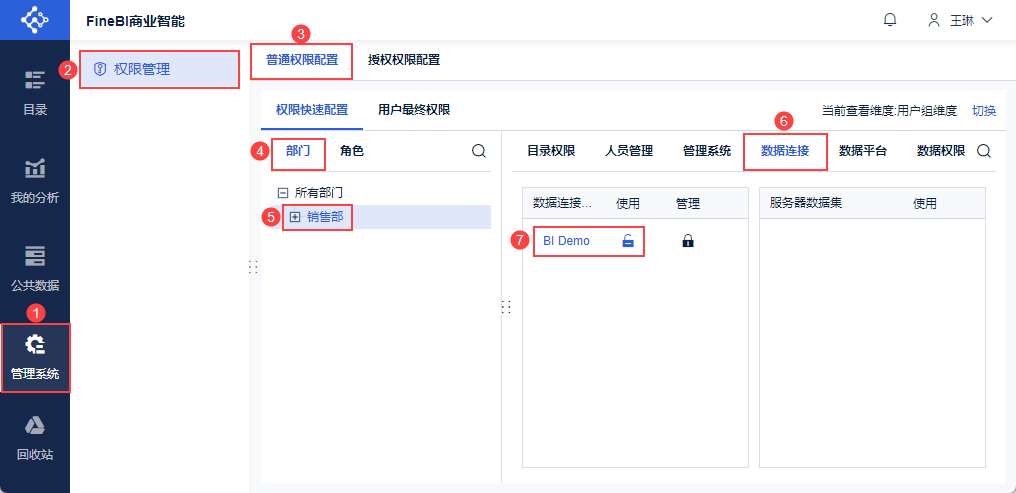
3. 示例二编辑
本章示例:给「开发部>维护工程师」分配数据连接的「授权」权限,让维护工程师可以在「权限管理」页面给部门「销售部」分配数据连接「BI Demo」的管理权限。
3.1 开启数据连接控制
超级管理员登录FineBI系统,点击「管理系统>权限管理>全局设置」,开启「分级授权」和「数据连接控制」按钮,点击「保存」。如下图所示:
注:如不开启「分级授权」,则无法分配「数据连接」的管理权限。
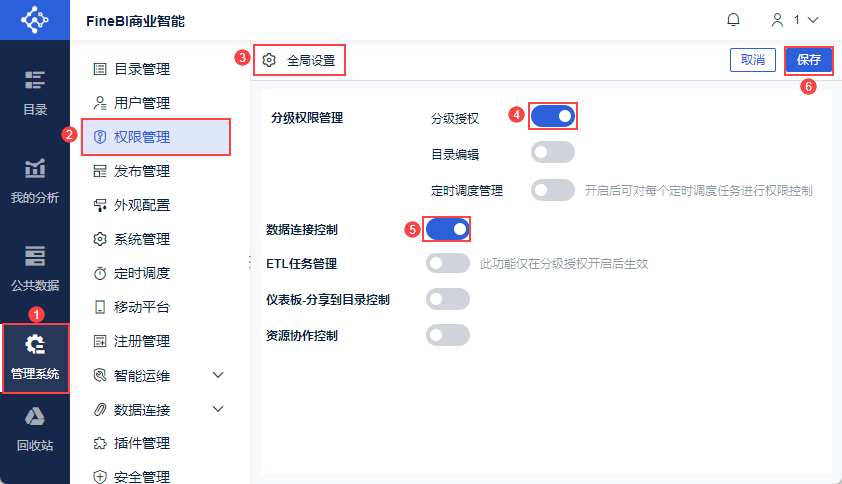
3.2 配置数据连接授权权限
管理员登录FineBI系统,点击「管理系统>权限管理>授权权限配置」,选择权限载体「部门/角色/用户」。
本示例选择部门「开发部>维护工程师」。选择「数据连接」Tab,为「维护工程师」分配数据连接「BI Demo」的授权权限,如下图所示:

3.3 配置人员管理授权权限
管理员登录FineBI系统,点击「管理系统>权限管理>授权权限配置」,选择权限载体「部门/角色/用户」。
本示例选择部门「开发部>维护工程师」。选择「人员管理」Tab,为「维护工程师」分配部门「销售部」的授权权限,如下图所示:

3.4 配置管理系统授权权限
管理员登录FineBI系统,点击「管理系统>权限管理>授权权限配置」,选择权限载体「部门/角色/用户」。
本示例选择部门「开发部>维护工程师」。选择「管理系统」Tab,为「维护工程师」配置模块「数据连接」的「授权」权限,如下图所示:

3.5 配置管理系统使用权限
管理员登录FineBI系统,点击「管理系统>权限管理>普通权限配置」,选择权限载体「部门/角色/用户」。
本示例选择部门「开发部>维护工程师」。选择「管理系统」Tab,为「维护工程师」配置模块「权限管理」的「使用」权限,如下图所示:
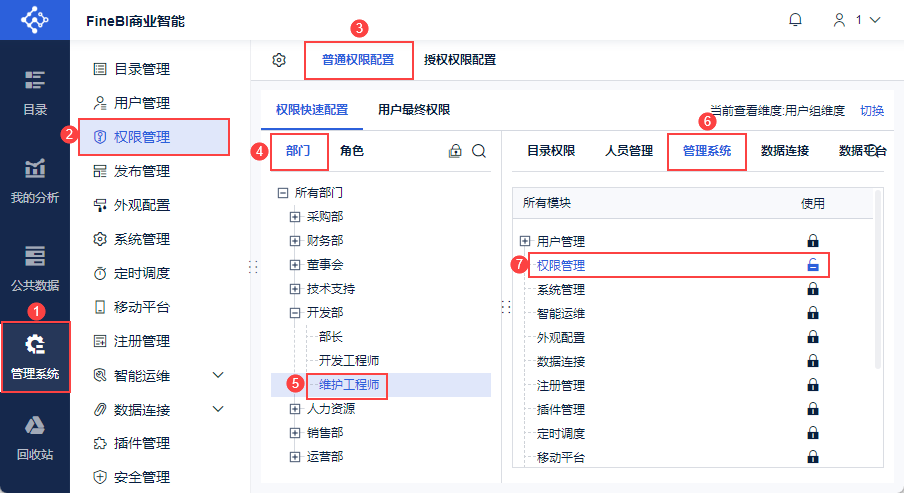
3.6 效果查看
维护工程师Jenny(Jenny,1)登录FineBI工程,点击「管理系统>权限管理>普通权限配置」,可给部门「销售部」分配数据连接「BI Demo」的管理权限。如下图所示: